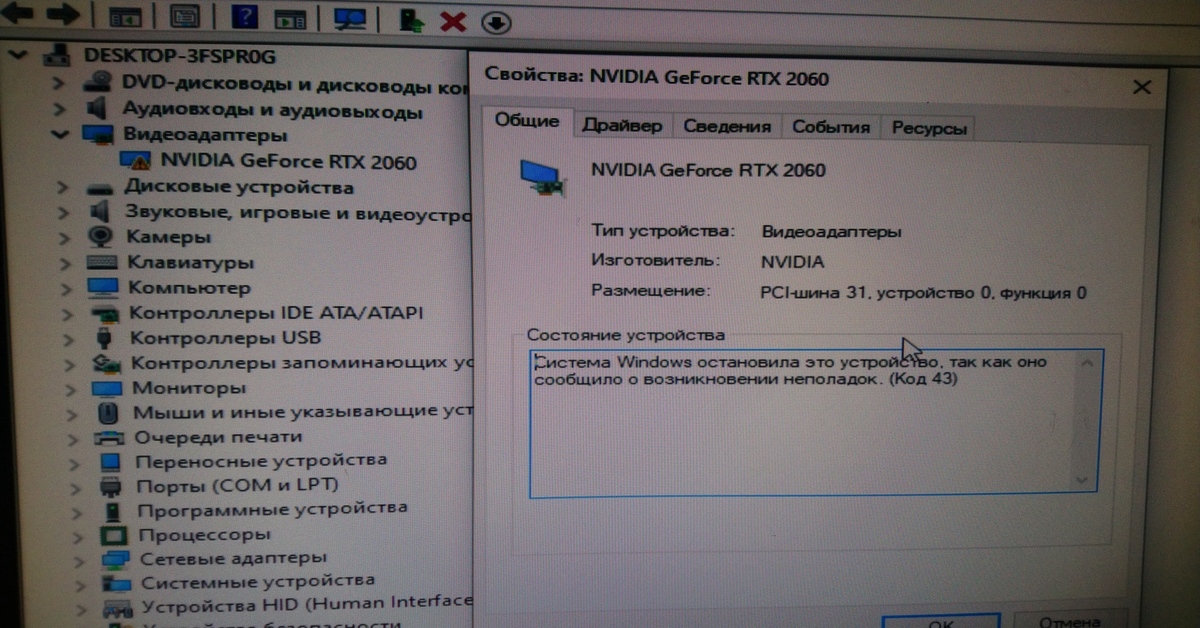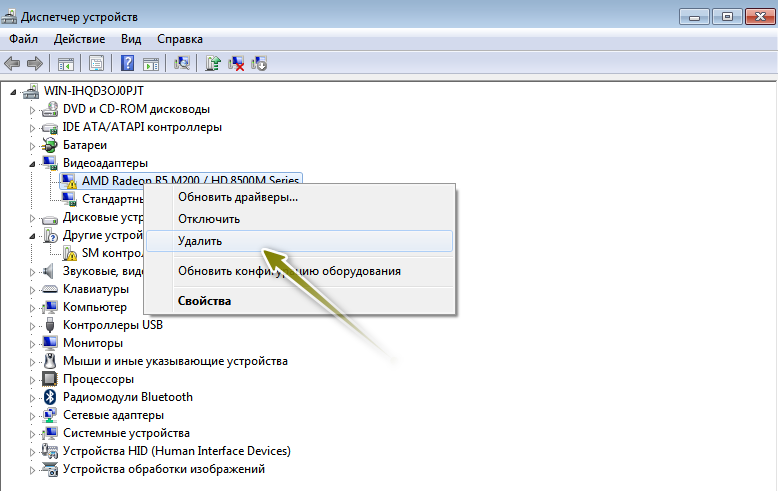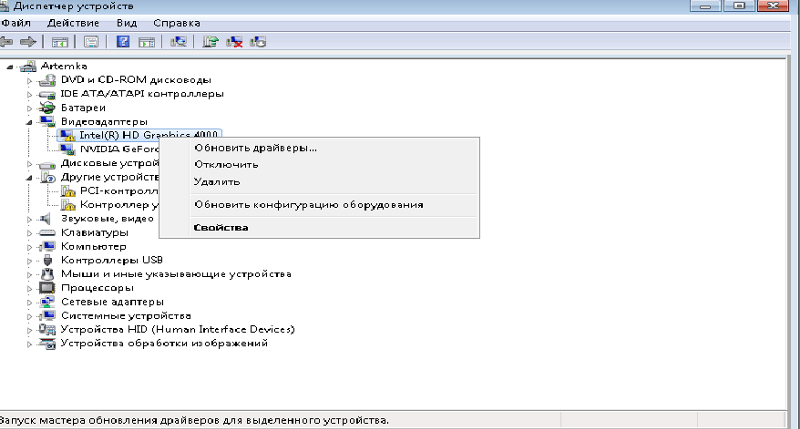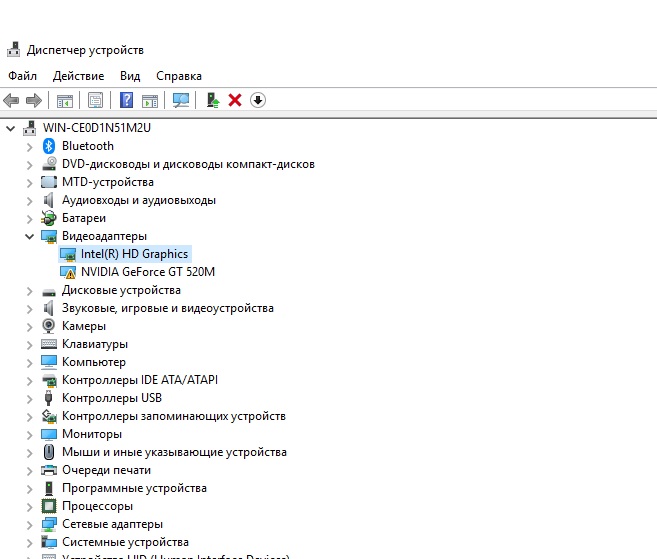Восклицательный знак видеоадаптер: На значке настроек NVIDIA отображается желтый восклицательный знак
Содержание
Диспетчер устройств не видит видеокарту: причины и решения
Чаще всего проблемы с отображением видеокарт в диспетчере устройств имеют три причины:
- ошибка при обновлении драйверов,
- сбой в работе ОС,
- наличие двух видеокарт в системе (дискретной+интегрированной).
Существуют и более редкие случаи, к которым можно отнести неисправности самого графического адаптера, а также софтверные проблемы с ОС. Сегодня поговорим о самостоятельной диагностике, выявлении и устранении возможных неполадок.
О самой проблеме и сопутствующих признаках
Отсутствие видеокарты в списке устройств может сопровождаться резким падением производительности в играх и графических приложениях. К этому может привести банальное отключение электричества и резкое отключение ПК. Далее при загрузке нередко возникает много ошибок. Некорректное завершение работы Windows также чревато повреждением системных файлов, которые требуются для корректной работы и отображения устройств.
Первое, что можно сделать при отсутствии видеоадаптера в списке диспетчера устройств – просканировать системные файлы. При необходимости битые файлы нужно заменить рабочими. Чтобы провести диагностику, выполняем следующее:
- Запускаем службу «Выполнить» сочетанием клавиш Win+R.
- Вводим команду scf / scannow и дожидаемся, пока система окончит проверку.
Запускаем сканирование системных файлов
- Далее потребуется перезагрузка ПК.
Если же системных ошибок не выявлено, однако карту в диспетчере устройств мы по-прежнему не видим, переходим к другим вариантам решения.
В случае с двумя видеокартами при проверке категории «Видеоадаптеры» (Диспетчер устройств) может отображаться только встроенный адаптер. В иных случаях пользователь может наблюдать неизвестно устройство, обнаруженное в системе в категории Другие устройства. Наконец, пользователь может случайно сам удалить видеоадаптер из списка.
Проверяем статус графического адаптера в диспетчере устройств
Настройки BIOS
Если дискретный видеоадаптер вы устанавливали сами, а до этого к вашему ПК он никогда не подключался, вероятно, что BIOS потребует определённой настройки.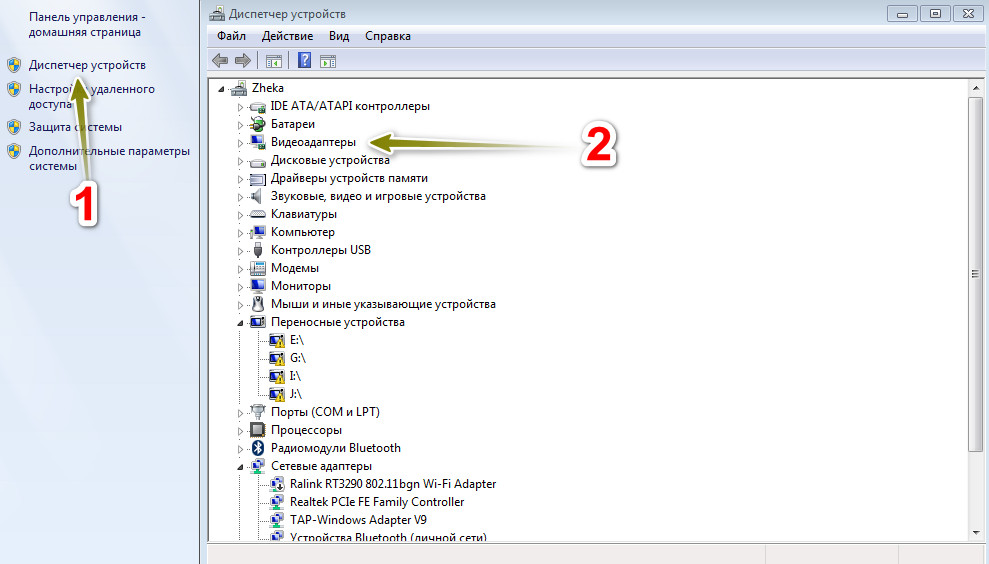 Так, по дефолту может быть отключена определённая функция, и сходу ПК его просто не распознает.
Так, по дефолту может быть отключена определённая функция, и сходу ПК его просто не распознает.
Для начала можете попробовать произвести сброс BIOS к настройкам по умолчанию. У различных материнских плат эта процедура может быть разной. Тем не менее, всё сводится к одному простому принципу – поиску соответствующего пункта и подтверждение сброса настроек.
При наличии встроенной графической платы переключиться в режим дискретного адаптера также несложно. В общем потребуется найти раздел настройки графики и выбрать основное устройство (Primary Display либо Initial Display Input). В конце операции нужно будет подтвердить сохранение настроек и перезагрузить ПК.
Устанавливаем первичный графический адаптер
Проблемы с драйверами
ПК может не распознавать дискретную карту из-за некорректно установленных или обновлённых драйверов. Для устранения этой проблемы придётся полностью переустановить драйвера видеокарты. Для этого необходимо проделать следующее:
- Скачиваем последнюю версию драйверов для своей видеокарты (ATI Radeon, NVidia).

- Переходим к «Панели управления» через меню «Пуск». Далее ищем строку «Параметры и компоненты». Здесь необходимо найти все варианты драйверов видеокарты и удалить каждый из них. После деинсталляции ПО лучше перезагрузить компьютер и установить скачанную версию драйверов.
Удаляем драйвера NVidia
Если проблема на самом деле была в драйверах, то после установки и перезагрузки ПК устройство должно отображаться в списке диспетчера устройств корректно. Если у вас отображается видеокарта, но рядом с ней вы наблюдаете значок ошибки (восклицательный знак), алгоритм действий будет тем же.
Также если в списке диспетчера устройств высвечивается неизвестное устройство вместо вашей дискретной карты, можно попробовать автоматический вариант обновления. Перед этим также удаляем имеющиеся драйвера и далее переходим к Панели устройств.
Ищем здесь неизвестное устройство, кликаем по нему ПКМ и далее из контекстного меню выбираем «Обновить драйверы».
В открывшемся окне выбираем опцию автоматического поиска обновлённых драйверов. Этот способ не всегда работает, но в иных случаях позволяет решить проблему корректно.
Этот способ не всегда работает, но в иных случаях позволяет решить проблему корректно.
Пробуем обновить графические драйверы
Проблема с неудачным обновлением ОС Windows
Часто после системного обновления Windows некоторые устройства начинают работать некорректно. Виной всему могут быть ошибки при установке обновлений. Для устранения проблемы потребуется произвести откат последних изменений. Для этого проделаем следующее:
- Запускаем компьютер в безопасном режиме – после перезагрузки через несколько секунд нажимаем «F8», пока перед нами не появится экран с вариантами загрузки системы. Из них выбираем нужный пункт и жмём Enter.
Загружаем Windows в Безопасном режиме
- Когда система загружена в безопасном режиме, нужно открыть меню «Пуск», в поисковую строку ввести «восстановление системы» и выбрать искомый пункт.
- В окне модуля системного восстановления переключаемся на вариант «Выбрать другую точку восстановления» и нажимаем «Далее».

- В появившемся меню нужно выбрать точку восстановления, до которой будем производить откат и нажимаем «Далее».
- Подтверждаем точку восстановления, после чего ПК уйдёт в перезагрузку, и система запустится в обычном режиме.
Пробуем откатить систему к ближайшей контрольной точке
Проверяем подключение видеокарты
Прежде чем проверить, правильно ли подключена графическая карта к материнской плате, нужно выключить компьютер и вынуть шнур питания из розетки. После этого снимаем боковую крышку системного блока и проверяем подключение видеоплаты. Она должна быть плотно помещена в соответствующий разъём. Не лишним будет проверить подключение питания карты. Важно обратить внимание на тип кабеля, который запитывает устройство от системного блока. Нередко пользователи путают 8-pin коннекторы питания видеокарты и процессора. У некоторых вариантов блока питания присутствует пара кабелей для процессора.
Физическая поломка графической платы
Самая критичная проблема – поломка видеокарты на физическом уровне.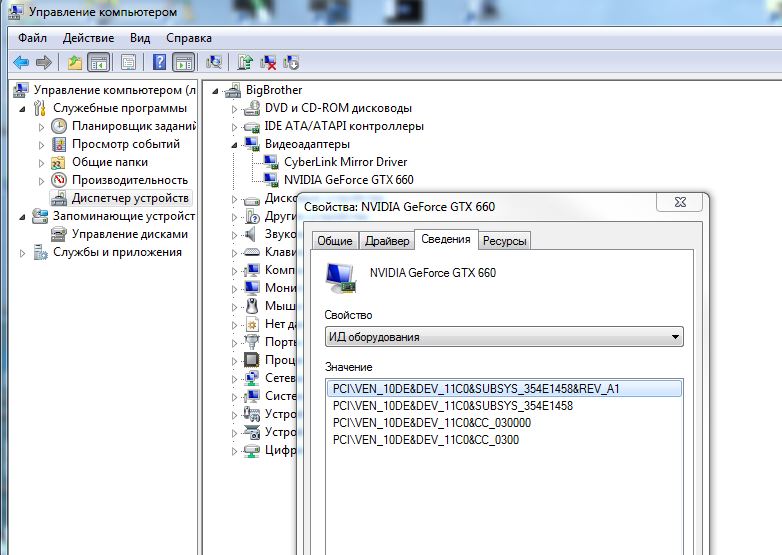 Если ни одно из перечисленных выше решений вам не помогло, скорее всего, проблема именно в этом. В таком случае всё, что остаётся, это отнести адаптер в сервисный центр. Там уже специалисты смогут оценить реальные возможности его восстановления или замены.
Если ни одно из перечисленных выше решений вам не помогло, скорее всего, проблема именно в этом. В таком случае всё, что остаётся, это отнести адаптер в сервисный центр. Там уже специалисты смогут оценить реальные возможности его восстановления или замены.
Post Views: 12 429
У драйвера стоит восклицательный знак — почему и что делать?
- Почему появляется восклицательный знак?
- 7 способов решения проблемы
В Диспетчере устройств Windows около названия устройства может появляться желтый значок с восклицательным знаком. Он свидетельствует о наличии неполадок в работе драйвера. Сбои могут возникать из-за различных причин. Рассмотрим, почему появляется восклицательный знак и как исправить ошибку.
Почему появляется восклицательный знак?
Возникновение восклицательного знака в Диспетчере устройств говорит о том, что в работе драйвера произошли сбои. Они могут быть вызваны следующими причинами:
- Установленное издание драйвера не совместимо с текущей версией Windows.

- Файлы драйвера повреждены.
- Драйвер отсутствует и его роль выполняют стандартные компоненты Windows, которые могут некорректно работать с устройством.
- Используется устаревшая версия драйвера, неподходящая устройству или установленной редакции ОС.
Это основные возможные причины неполадок драйвера, которые являются источником проблемы в большинстве случаев.
7 способов решения проблемы
Причин возникновения сбоев драйверов много, поэтому решений проблемы существует несколько. Все они направлены на восстановление корректной работы ПО с помощью его обновления или переустановки. Разберем 7 методов устранения проблемы, которые помогают избавиться от нее в большинстве случаев. Расположим их в порядке от более простых к сложным.
Обновление драйвера
Наиболее простой способ решения неполадки – обновление драйвера с помощью стандартной функции Windows. Она доступна в Диспетчере устройств и позволяет выполнить обновление автоматически.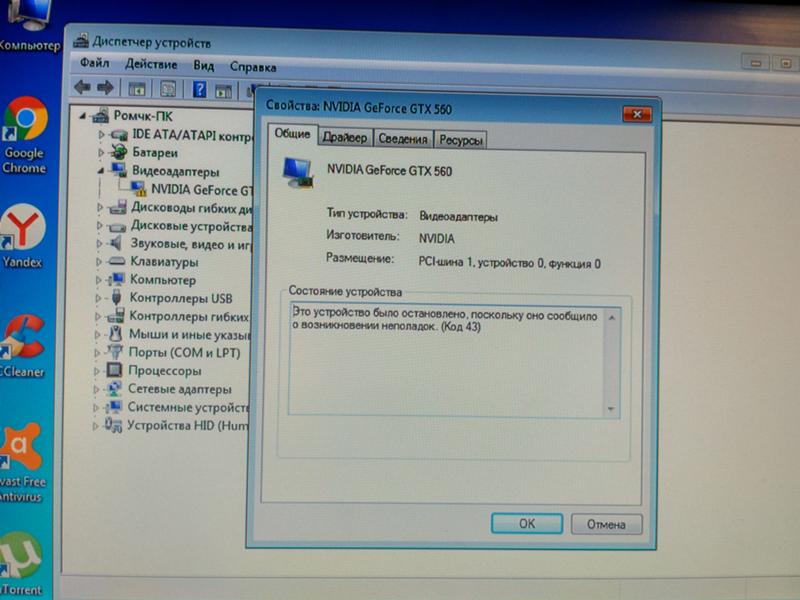 Чтобы воспользоваться ей, проследуйте инструкции:
Чтобы воспользоваться ей, проследуйте инструкции:
1. Запустите Диспетчер устройств любым способом. Например, кликнув ПКМ по кнопке Пуск и выбрав программу в открывшемся меню.
2. Найдите проблемное устройство в списке, щелкните по нему правой кнопкой и нажмите на пункт Обновить драйвер.
3. В открывшемся мастере обновления выберите пункт Автоматический поиск. Если у вас есть файлы драйвера на жестком диске, вы можете нажать на строку Найти драйверы и указать путь к ним. Если их нет, выберите первый параметр.
4. Проследуйте дальнейшим инструкциям программы и по завершению процесса перезагрузите компьютер.
Обновление конфигурации
В Диспетчере устройств есть функция обновления конфигурации устройств. С ее помощью можно получить новые сведения о текущем состоянии оборудования. Иногда ее применение позволяет избавиться от неполадок в работе драйвера.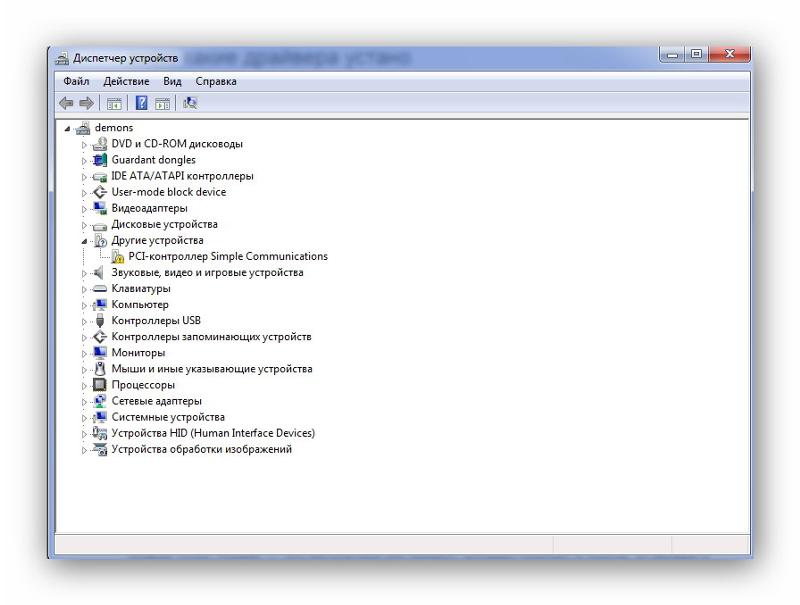 Чтобы воспользоваться этой функцией, выполните следующее:
Чтобы воспользоваться этой функцией, выполните следующее:
1. Откройте Диспетчер устройств.
2. Найдите проблемное устройство, кликните по нему правой кнопкой и выберите параметр Удалить устройство.
3. Щелкните правой кнопкой по имени компьютера в верхней части окна и нажмите на пункт Обновить конфигурацию оборудования.
После этого проверьте состояние устройства, которое отображалось некорректно. Возможно восклицательный знак исчезнет.
Загрузка новой версии драйвера
Если использование стандартных средств ОС не помогло, стоит попробовать загрузить и установить драйверы самостоятельно. Один из вариантов – скачать их с сайта производителя устройства и инсталлировать в систему вручную. Найти их можно с помощью поиска в интернете.
По возможности, следует скачивать драйверы только с официальных сайтов разработчиков, чтобы избежать возможного заражения вирусами или некорректной работы ПО. После их установки нужно обязательно перезагрузить ПК.
После их установки нужно обязательно перезагрузить ПК.
Переустановка драйвера с диска
В комплекте с компьютерными комплектующими обычно идет диск с необходимым для устройства ПО. Если на вашем компьютере есть дисковод, вы можете установить официальные драйвера с этого CD/DVD. Вставьте диск в привод и выполните автозапуск. По окончанию установки нужно перезапустить компьютер.
Использование программ для установки драйверов
Есть много программ, которые позволяют установить или обновить все необходимые драйвера в Windows автоматически. Они находят, загружают и инсталлируют нужные компьютеру компоненты с минимальным участием пользователя.
Подобные приложения работают по схожему принципу. Пользователю нужно скачать программу, инсталлировать ее и начать сканирование. Затем отметить драйвера, которые будут установлены, запустить процесс и по его завершению перезагрузить компьютер. Яркий пример такой программы – DriverHub.
Обновление ОС
В некоторых случаях причиной проблем с работой устройств становятся сбои операционной системы. При подозрении на это стоит обновить Windows, так как установка новых компонентов часто помогает устранить неполадки ОС. Для этого откройте Центр обновления и запустите поиск и установку актуальных дополнений.
При подозрении на это стоит обновить Windows, так как установка новых компонентов часто помогает устранить неполадки ОС. Для этого откройте Центр обновления и запустите поиск и установку актуальных дополнений.
Откат Windows до точки восстановления
Если проблема возникла недавно и не встречалась ранее, то восстановление системы может помочь избавиться от нее. Откат Windows возможен только в случае, если соответствующая функция включена в ОС. Чтобы запустить восстановление, найдите меню Восстановление через поиск на строке задач и кликните на ссылку Запуск восстановления системы в открывшемся окне. Помните, что откат Windows может существенно изменить вид ОС.
Переустановка ОС
Переустановка Windows – радикальный способ устранить любые неисправности в системе. Он позволяет гарантированно исправить все имеющиеся сбои. Чтобы избежать проблем и ошибок при переустановке, нужно скачивать ISO-образ системы с официального сайта Microsoft.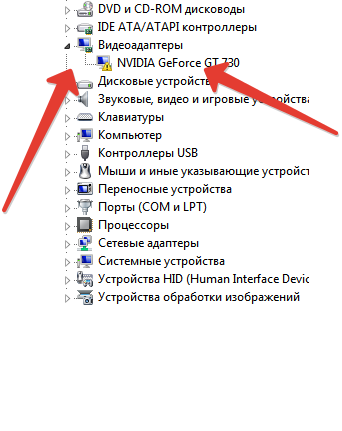
Exclamations Card — Etsy Turkey
Etsy больше не поддерживает старые версии вашего веб-браузера, чтобы обеспечить безопасность пользовательских данных. Пожалуйста, обновите до последней версии.
Воспользуйтесь всеми преимуществами нашего сайта, включив JavaScript.
(
145 релевантных результатов,
с рекламой
Продавцы, желающие расширить свой бизнес и привлечь больше заинтересованных покупателей, могут использовать рекламную платформу Etsy для продвижения своих товаров. Вы увидите результаты объявлений, основанные на таких факторах, как релевантность и сумма, которую продавцы платят за клик. Узнать больше.
)
Что такое восклицательный знак? Правила использования
Почему восклицательный знак важен в программировании?
В программировании восклицательный знак служит различным целям и имеет определенные применения.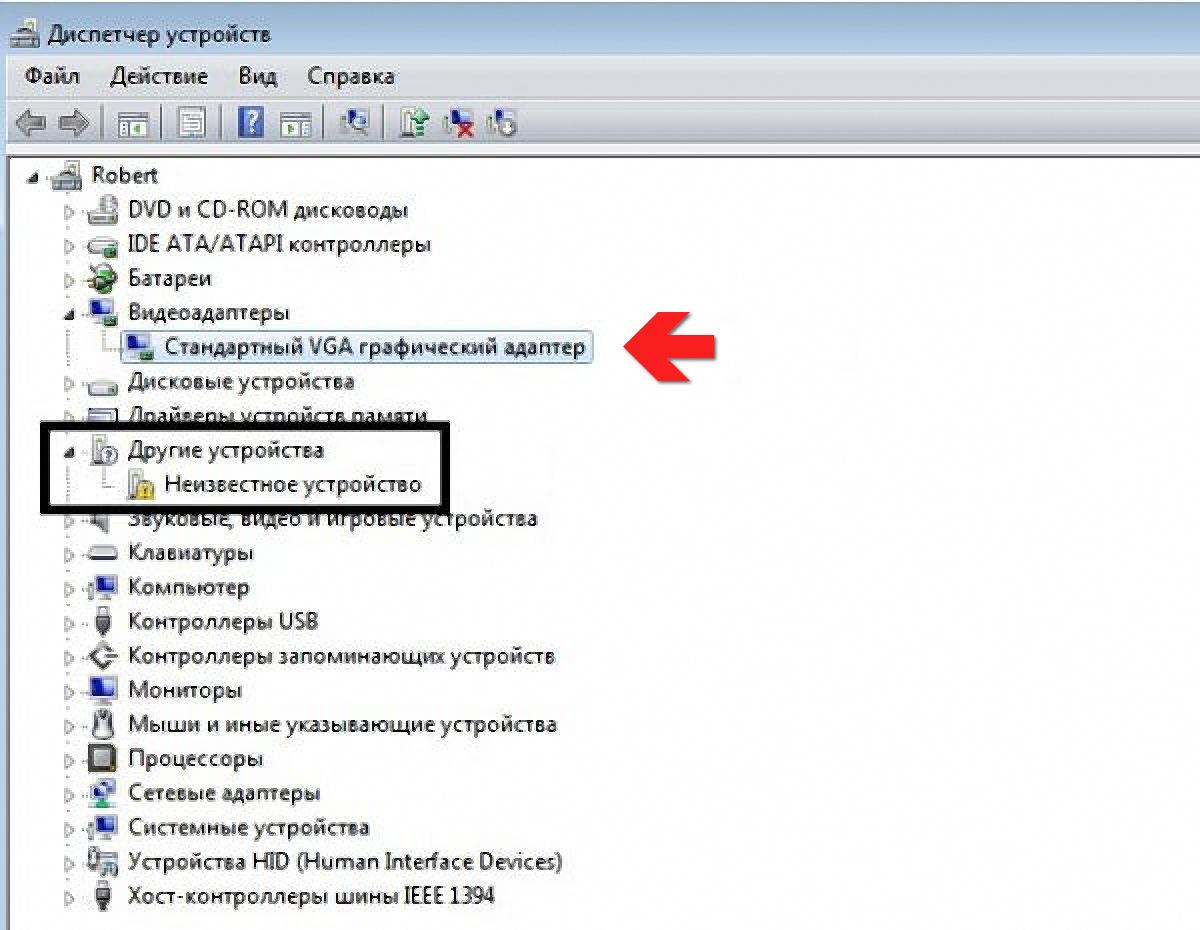 Он может представлять логические операции, действовать как часть синтаксиса программирования или указывать на специальные функции в языках программирования.
Он может представлять логические операции, действовать как часть синтаксиса программирования или указывать на специальные функции в языках программирования.
Как восклицательный знак используется в качестве логического оператора в программировании?
При использовании в качестве логического оператора восклицательный знак обычно представляет операцию логического НЕ. Это позволяет вам обратить истинностное значение условия. Например, если условие оценивается как истинное, применение восклицательного знака сделает его ложным, и наоборот.
Как восклицательный знак используется в интерфейсах командной строки (CLI) и сценариях оболочки?
В интерфейсах командной строки и сценариях оболочки восклицательный знак, также известный как символ «бэнг», представляет подстановку истории команд. Это позволяет быстро вызывать и выполнять ранее выполненные команды.
Можно ли использовать восклицательный знак в текстовом или мгновенном сообщении?
Да, вы можете использовать восклицательный знак в текстовых сообщениях или мгновенных сообщениях, чтобы подчеркнуть или передать эмоции.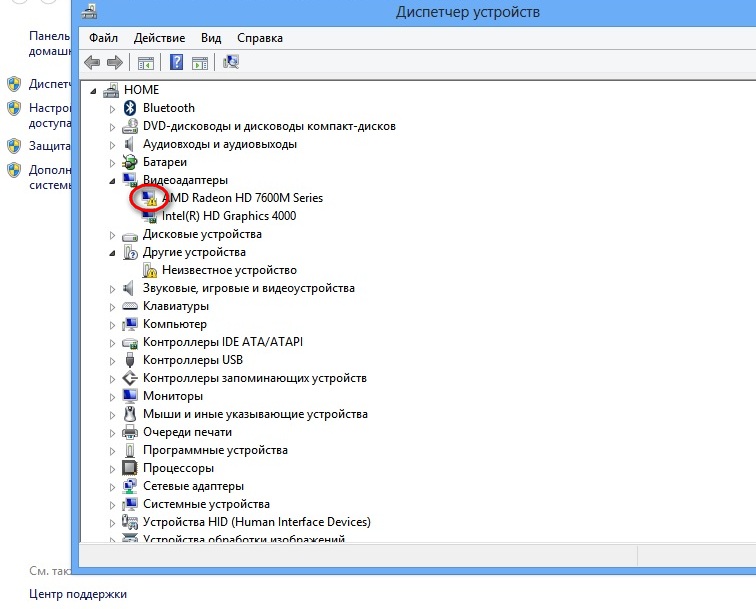 На самом деле, поскольку в письменном общении отсутствует тон голоса и выражение лица, характерные для разговоров лицом к лицу, использование восклицательных знаков может помочь более четко передать предполагаемый смысл.
На самом деле, поскольку в письменном общении отсутствует тон голоса и выражение лица, характерные для разговоров лицом к лицу, использование восклицательных знаков может помочь более четко передать предполагаемый смысл.
Есть ли разница между восклицательным знаком и восклицательным знаком?
Нет, между восклицательным знаком и восклицательным знаком нет никакой разницы. Оба термина относятся к одному и тому же знаку препинания, который представлен символом «!». Выбор между «меткой» и «точкой» зависит от предпочтений или регионального использования.
Можно ли использовать восклицательный знак в программном коде?
Да, восклицательные знаки в языках программирования используются по-разному. В некоторых языках программирования, таких как Perl, восклицательный знак может обозначать логический оператор НЕ. Он отрицает значение логического выражения. В регулярных выражениях восклицательный знак может использоваться для обозначения отрицания или соответствия любому символу, кроме указанных.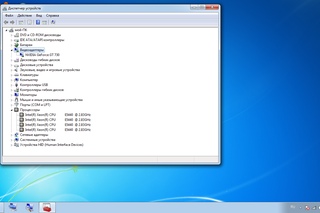
Что произойдет, если я забуду использовать восклицательный знак в шаблоне регулярного выражения?
Если вы забудете использовать восклицательный знак в шаблоне регулярного выражения, шаблон будет соответствовать любой строке, содержащей указанные символы или последовательность символов. Восклицательный знак необходим для обозначения отрицания и изменения значения шаблона.
Существуют ли какие-либо соглашения по использованию восклицательного знака в доменных именах или унифицированных указателях ресурсов (URL)?
Да, существуют соглашения по использованию восклицательного знака в доменных именах или URL-адресах. Восклицательный знак не является допустимым символом в доменных именах, поэтому его нельзя использовать напрямую. Однако в некоторых веб-приложениях или фреймворках восклицательный знак может использоваться как часть структуры URL-адреса для обозначения определенного действия или состояния. Это соглашение известно как синтаксис «hashbang» или «shebang».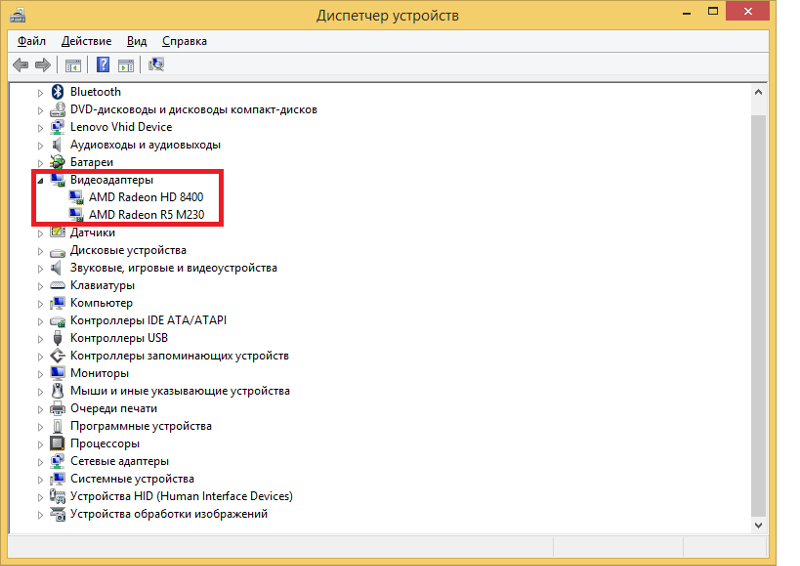
Может ли восклицательный знак влиять на значение команды в языке программирования?
В некоторых языках программирования восклицательный знак может повлиять на значение вызова команды или функции. Например, в системах на основе Unix добавление восклицательного знака перед командой в оболочке (например, «!ls») приводит к выполнению предыдущего экземпляра этой команды из истории команд. В других языках программирования или средах восклицательный знак может использоваться в качестве префикса для обозначения конкретной операции или модификации.
Что делать, если я получаю сообщение с чрезмерным количеством восклицательных знаков?
Если вы получили сообщение с чрезмерным количеством восклицательных знаков, важно учитывать контекст и отношения с отправителем. Хотя чрезмерные восклицательные знаки иногда могут восприниматься как энтузиазм или волнение, они также могут показаться агрессивными или властными. Если вы находите это неприятным, попробуйте ответить нейтральным тоном или попросите отправителя уточнить свое сообщение без чрезмерного использования восклицательных знаков.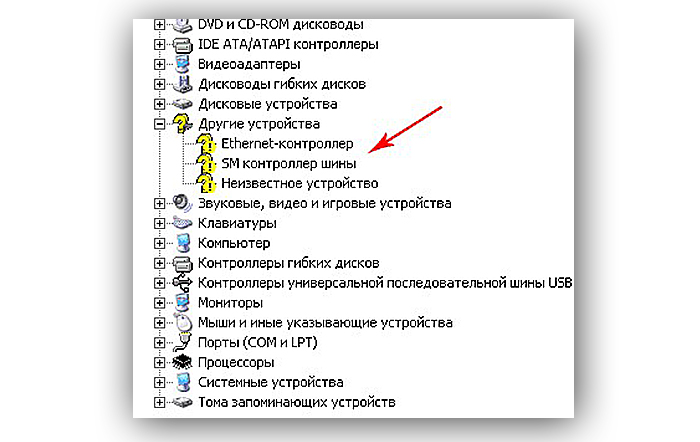
Может ли восклицательный знак изменить тон предложения?
Да, восклицательный знак может изменить тон предложения. Он может превратить утверждение в восклицание, добавив энтузиазма, удивления, безотлагательности или даже гнева, в зависимости от контекста. Например, предложение «Это интересно» передает нейтральный тон, но «Это интересно!» с восклицательным знаком указывает на волнение или интригу.
Есть ли ограничение на количество восклицательных знаков, которое я могу использовать?
Нет конкретного ограничения на количество восклицательных знаков, которые вы можете использовать, но обычно рекомендуется использовать их экономно. Использование нескольких восклицательных знаков подряд, например «Вау!!!» или «Я не могу в это поверить!!!!» могут рассматриваться как чрезмерные и уменьшать их воздействие. Лучше всего использовать восклицательные знаки для ситуаций, когда вы хотите передать искреннее волнение или срочность.
Можно ли использовать восклицательный знак в строке темы сообщения электронной почты?
Да, вы можете использовать восклицательный знак в строке темы электронного письма, чтобы подчеркнуть или привлечь внимание получателя. Тем не менее, важно использовать их разумно, поскольку чрезмерное использование восклицательных знаков в строке темы может сделать вашу электронную почту спамной или непрофессиональной. Лучше всего использовать восклицательные знаки для строк темы, которые действительно требуют выделения или срочности.
Тем не менее, важно использовать их разумно, поскольку чрезмерное использование восклицательных знаков в строке темы может сделать вашу электронную почту спамной или непрофессиональной. Лучше всего использовать восклицательные знаки для строк темы, которые действительно требуют выделения или срочности.
Существуют ли ситуации, когда использование восклицательного знака неуместно?
Да, бывают ситуации, когда использование восклицательного знака может считаться неуместным. В официальных или профессиональных письмах, таких как академические статьи, деловая переписка или юридические документы, обычно не рекомендуется чрезмерное использование восклицательных знаков. Кроме того, в ситуациях, когда требуется спокойный и собранный тон, использование восклицательных знаков может рассматриваться как непрофессиональное или неуместное.
Может ли восклицательный знак выражать сарказм или иронию?
Да, восклицательный знак может использоваться для выражения сарказма или иронии в письменном сообщении.